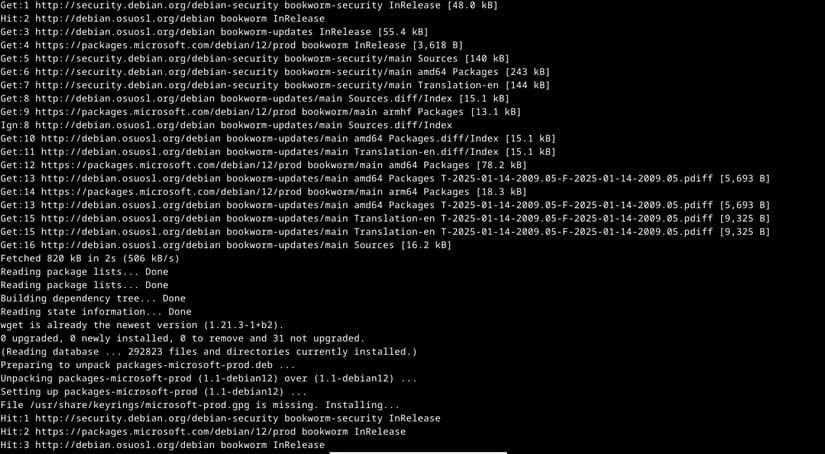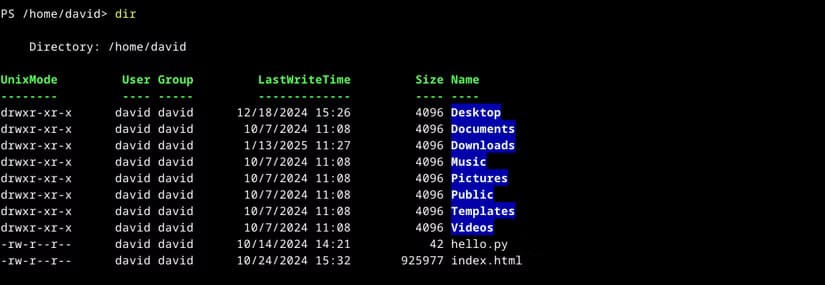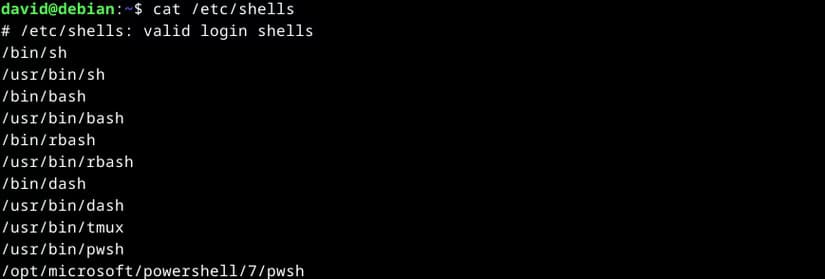خطوات تثبيت وتشغيل PowerShell بسلاسة على أنظمة Linux في 2025
PowerShell، أداة الأتمتة وإدارة الأنظمة القوية من Microsoft، لم تعد حكرًا على أنظمة Windows. مع تزايد شعبية Linux كنظام تشغيل للخوادم والتطوير، أصبح تثبيت PowerShell على Linux أمرًا شائعًا. في هذا الدليل، سنستعرض الخطوات التفصيلية لتثبيت PowerShell على أنظمة Linux بشكل سلس، مع التركيز على أحدث التحديثات والتوافق في عام 2025. سواء كنت مطورًا أو مسؤول أنظمة، ستجد هنا كل ما تحتاجه لبدء استخدام PowerShell على Linux بكفاءة.
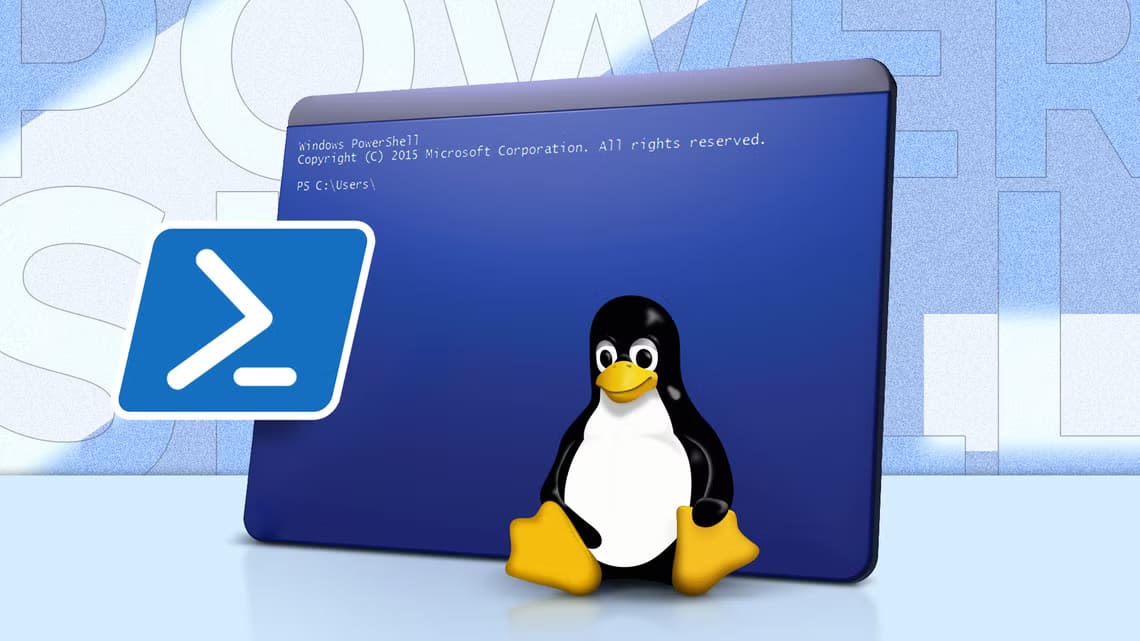
الملخص
- يتوفر PowerShell لنظام Linux، مما يسمح لك بتشغيل الأوامر والبرامج النصية عبر الأنظمة الأساسية مع ميزات موجهة للكائنات.
- يعتمد تثبيت PowerShell على Linux على التوزيع المستخدم، حيث توفر Microsoft البرامج النصية لسهولة التثبيت.
- يمكنك بسهولة تغيير shell الافتراضي الخاص بك إلى PowerShell على Linux باستخدام الأمر chsh.
قد تفكر في PowerShell كواجهة سطر الأوامر ولغة البرمجة النصية على Windows، هل تعلم أنه يمكنك استخدامه على Linux؟ إليك كيفية الاستفادة من الأوامر والبرامج النصية عبر الأنظمة الأساسية
ما هو PowerShell؟
PowerShell هي لغة أوامر وبرامج نصية أنشأتها Microsoft لتحل محل موجه الأوامر القديم. وبينما ترتبط في المقام الأول بنظام Windows، كجزء من محاولات الشركة المستمرة لجعل الخنازير تطير، فقد جعلتها متاحة لنظام Linux.
يمكن استخدام PowerShell مثل أي shell آخر في Linux لتشغيل الأوامر وكتابة البرامج النصية. على الرغم من أنه يحتوي على أوامر مطولة افتراضيًا، إلا أنه يفهم الأسماء المستعارة الشائعة مثل “ls” في Linux و”dir” في Windows لإدراج دليل. كما أنه موجه للكائنات بدلاً من الاعتماد على تدفقات النص. وهذا يجعله أكثر تعقيدًا من حل فلسفة يونكس التقليدي لإعادة توجيه إدخال النص وإخراجه.
لماذا تثبيت PowerShell على Linux؟
السبب الذي قد يجعلك ترغب في تثبيت PowerShell على Linux هو أنه يمنحك خيارات. يحتوي Linux بالفعل على الكثير من لغات البرمجة النصية، بما في ذلك الأصداف الكلاسيكية مثل Bash بالإضافة إلى لغات أكثر تقدمًا مثل Perl وPython.
إذا كنت تستخدم Linux بشكل أساسي ولكن قد تضطر إلى إدارة خادم Windows، فقد تستفيد من تثبيت PowerShell على نظام Linux الخاص بك. أو ربما تكون أكثر دراية بنظام Windows. يمكن لسطر أوامر PowerShell أن يمنحك مرساة أثناء بدء استكشاف Linux.
تثبيت PowerShell
تعتمد كيفية تثبيت PowerShell على توزيع Linux الذي تستخدمه.
توفر Microsoft مستودعاتها الخاصة للعديد من توزيعات البرامج الشائعة، بما في ذلك Red Hat Enterprise Linux Family وDebian/Ubuntu
لنقم بتثبيتها على Debian. توفر Microsoft نصًا برمجيًا مفيدًا يمكنك نسخه ولصقه. حتى أن لديهم زرًا يمكنك النقر فوقه لنسخه إلى الحافظة الخاصة بك.
الصق النص البرمجي في محاكي المحطة الطرفية الخاص بك، وسيقوم بتثبيت وتشغيل PowerShell.
لدى Microsoft تعليمات مماثلة لمعظم توزيعات Linux الشائعة الأخرى.
بدء تشغيل PowerShell على Linux
بمجرد تثبيت PowerShell، يمكنك تشغيله. للقيام بذلك، استخدم هذا الأمر:
pwshستستخدم PowerShell بشكل تفاعلي، كما تفعل مع غلاف تسجيل الدخول. يمكنك كتابة الأوامر العادية فيه.
يعمل الأمر ls كالمعتاد، ولكن حاول استخدام الأمر “dir”. سترى شيئًا مختلفًا. سترى شيئًا مشابهًا لإخراج الخيار ls -l، مع أذونات Linux للملفات في العمود الأيسر، ومعلومات المستخدم والمجموعة، ووقت التعديل الأخير، وأخيرًا اسم الملفات.
عند الانتهاء من PowerShell، اكتب “exit” أو اضغط على Ctrl+d لإنهاء جلستك. إذا كان PowerShell هو غلاف تسجيل الدخول الخاص بك، فسيؤدي هذا إلى إغلاق النافذة. إذا كنت تقوم بتشغيله من غلاف آخر، فسيؤدي هذا إلى إعادتك إلى الغلاف الذي استدعيته منه.
تغيير الأغلفة إلى PowerShell
إذا كنت تريد تغيير غلاف Linux الذي تستخدمه عند فتح نافذة طرفية إلى PowerShell، فمن السهل القيام بذلك.
يجب أن يكون PowerShell في قائمة الأغلفة في الملف /etc/shells. لعرض القائمة، استخدم cat:
cat /etc/shellsيجب أن ترى سطرًا يحتوي على “pwsh”. على هذا النظام، يوجد اثنان منهم: /usr/bin/pwsh و/opt/microsoft/powershell/7/pwsh. يبدو الأول رهانًا أفضل، لأنه لا يشير إلى أي أرقام إصدار وأقل عرضة للتعطل مع التحديثات.
استخدم الأمر chsh لتغيير غلاف تسجيل الدخول الخاص بك. ستحتاج إلى إدخال كلمة المرور الخاصة بك عند مطالبتك بذلك. عند المطالبة، أدخل اسم المسار الذي تريد استخدامه، في هذه الحالة، /usr/bin/pwsh.
اضغط على مفتاح Enter وإذا كان غلافًا صالحًا في /etc/shells، فقد قمت للتو بتغيير غلاف تسجيل الدخول الخاص بك.
قم بتسجيل الخروج ثم تسجيل الدخول مرة أخرى، وابدأ تشغيل نافذة طرفية أو محطة طرفية افتراضية، ويجب أن تكون مسجلاً الدخول إلى PowerShell افتراضيًا الآن.
إذا كنت تكتب نصوص PowerShell، فيمكنك أيضًا تحديد PowerShell باستخدام نفس المسارات باستخدام سطر shebang. تم تسمية هذا لأن سطر shebang يبدأ بحرفين: علامة التجزئة (#) وعلامة التعجب (!)، والمعروفة أيضًا باسم “bang”.
لاستدعاء PowerShell من البرنامج النصي، سنستخدم نفس المسار الذي استخدمناه سابقًا في السطر الأول في البرنامج النصي:
#!/usr/bin/pwshيجب أن يضمن هذا تشغيل البرنامج النصي باستخدام PowerShell. أنت الآن جاهز لاستكشاف PowerShell في Linux.
تثبيت PowerShell على Linux لم يعد عملية معقدة بفضل التحديثات المستمرة والدعم الممتاز من Microsoft. في عام 2025، أصبحت هذه الأداة خيارًا مثاليًا لإدارة الأنظمة والأتمتة عبر منصات متعددة. باتباع الخطوات المذكورة أعلاه، يمكنك بسهولة بدء استخدام PowerShell على Linux والاستفادة من إمكانياته القوية. سواء كنت تعمل على خوادم أو تطبيقات، فإن PowerShell يقدم حلاً مرنًا وفعالًا لاحتياجاتك.